Como liberar espaço de armazenamento para PC e melhorar o desempenho através desses métodos de verificação

É divertido usar um PC e até o jogo acabar. Todos nós estamos lá e, se você usa seu PC há anos, os problemas ficam mais frequentes. Com o tempo, o disco rígido começa a preencher tudo, incluindo PDFs, arquivos de vídeo, capturas de tela aleatórias e fotos repetidas entregues no cartão SD ou no seu telefone.
Depois que o armazenamento do PC é preenchido, ele diminui porque os recursos necessários para processar a tarefa se tornam limitados. Vou discutir alguns métodos verificados Recuperando o espaço precioso e melhorar o desempenho do computador.
Se você não é um usuário de PC, encontre mais maneiras de liberar espaço nesses dispositivos: iPhone | Android | maçã

Lixeira vazia de reciclagem
Quando você exclui algo no seu PC, ele permanece na lixeira e ainda ocupa espaço no seu disco rígido. A lixeira de reciclagem geralmente salva arquivos excluídos por 30 dias, mas se você precisar liberar espaço imediatamente, limpar é um bom primeiro passo. Observe que “Bin Reciclagem” é o termo usado Na janela. Espaço livre em disco da lixeira:
- procurar Lixeira de reciclagem Na sua área de trabalho, clique com o botão direito do mouse.
- escolher Lixeira vazia de reciclagem.
- confirmar excluir.
Como liberar espaço no Android
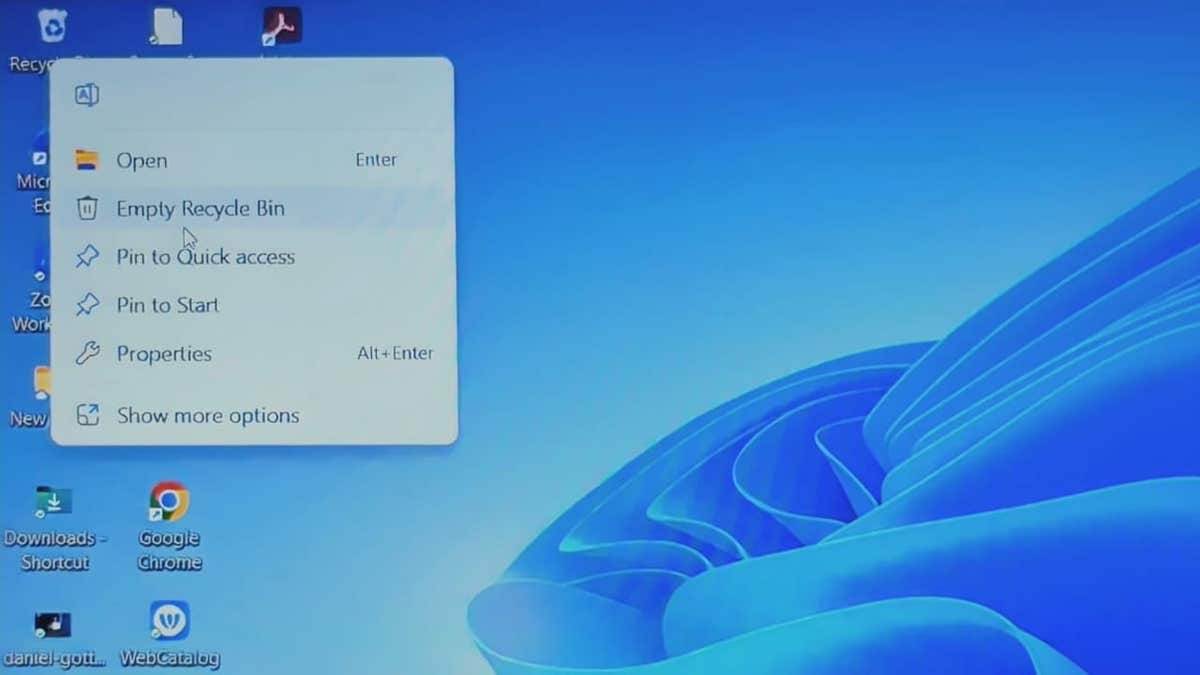
Etapa 1 Limpe a caixa de reciclagem no seu PC. (Kurt “Cyber Guy” Knutsson)
O melhor software antivírus para PC e Mac – Escolha da Web 2025
Exclua aplicações desnecessárias
Depois de limpar a lixeira, a próxima etapa é excluir aplicativos desnecessários. Os aplicativos não utilizados ocupam espaço de armazenamento valioso e podem desacelerar o sistema. Excluí -los liberará espaço e melhorará o desempenho do seu PC com Windows.
- ir configurar
- Clique aplicativo
- escolher Aplicativos instalados.
- Classifique o aplicativo Por tamanho Encontrado grande.
- Clique em a App E escolha desinstalar.
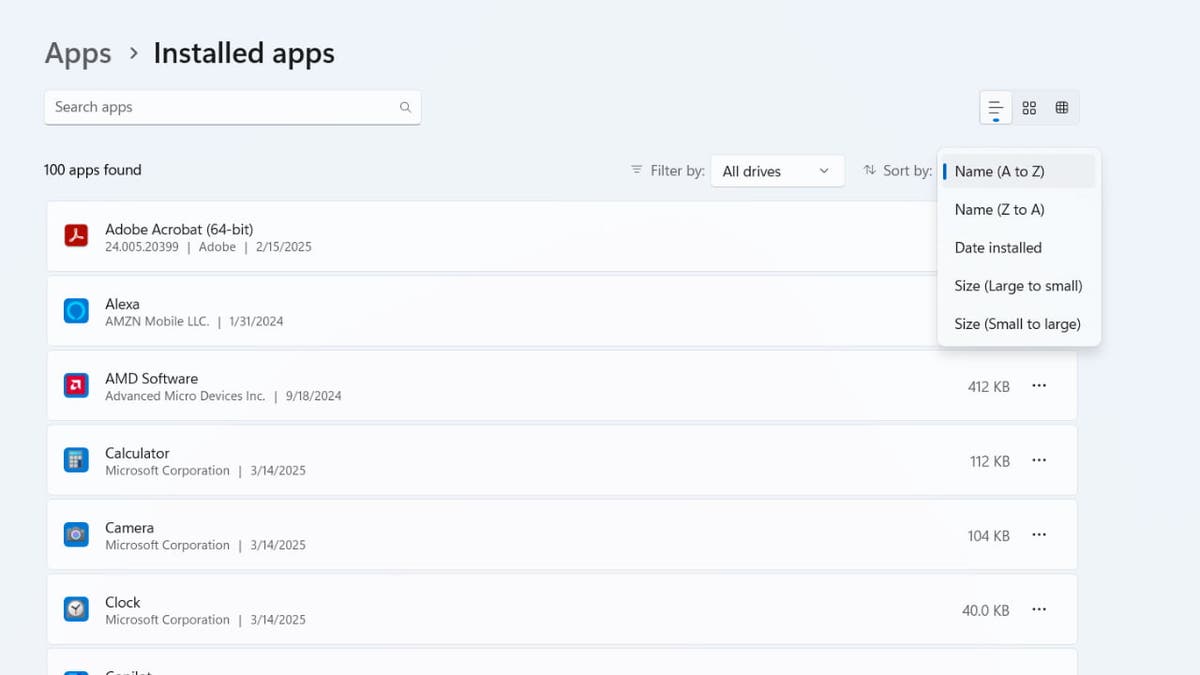
Imagem do aplicativo instalado no seu PC. (Kurt “Cyber Guy” Knutsson)
O que fazer se você acha que seu PC tem um vírus
Exclua arquivos que você não precisa
Reserve algum tempo para navegar por seus arquivos e excluir tudo o que você não precisa mais. Documentos antigos, grandes arquivos de vídeo, fotos duplicadas e downloads desatualizados podem ocupar um espaço surpreendente. Se você não tiver certeza sobre a exclusão de determinados arquivos, mova -os para uma unidade externa ou Armazenamento em nuvem Antes de removê -los permanentemente do seu PC do Windows.
- Abrir configurar
- Clique sistema.
- escolher Armazenar.
Seu iPhone tem uma pasta escondida em uma situação que é desconhecida
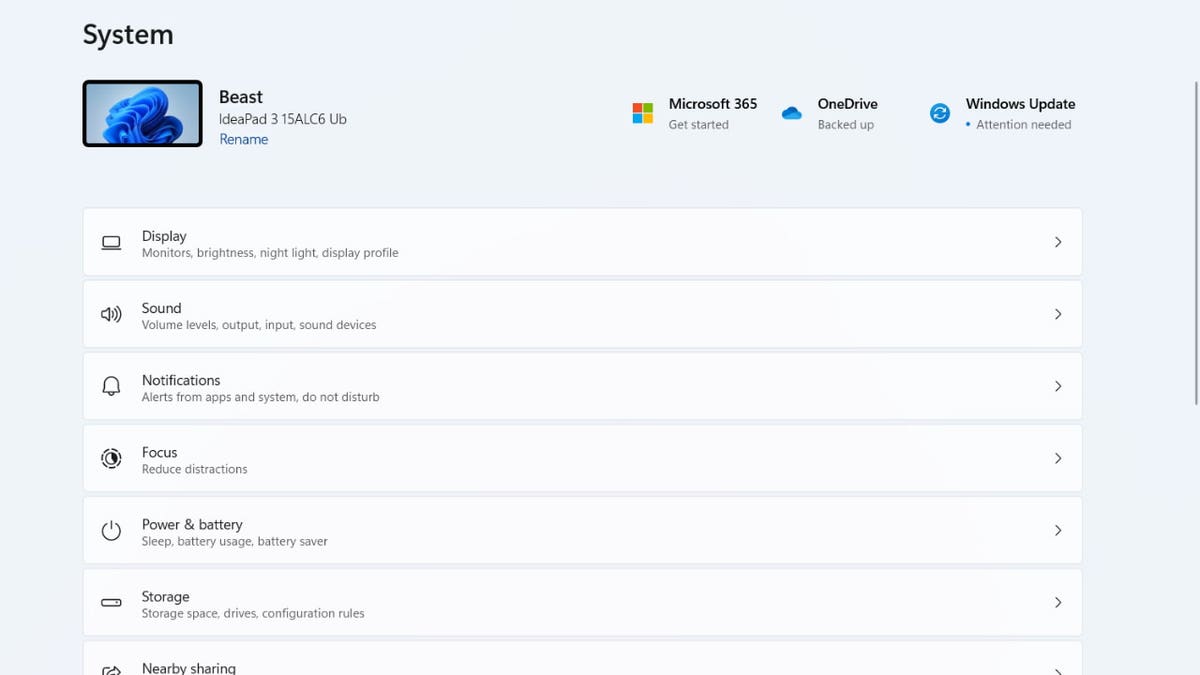
Etapas para excluir arquivos no seu PC que não exigem. (Kurt “Cyber Guy” Knutsson)
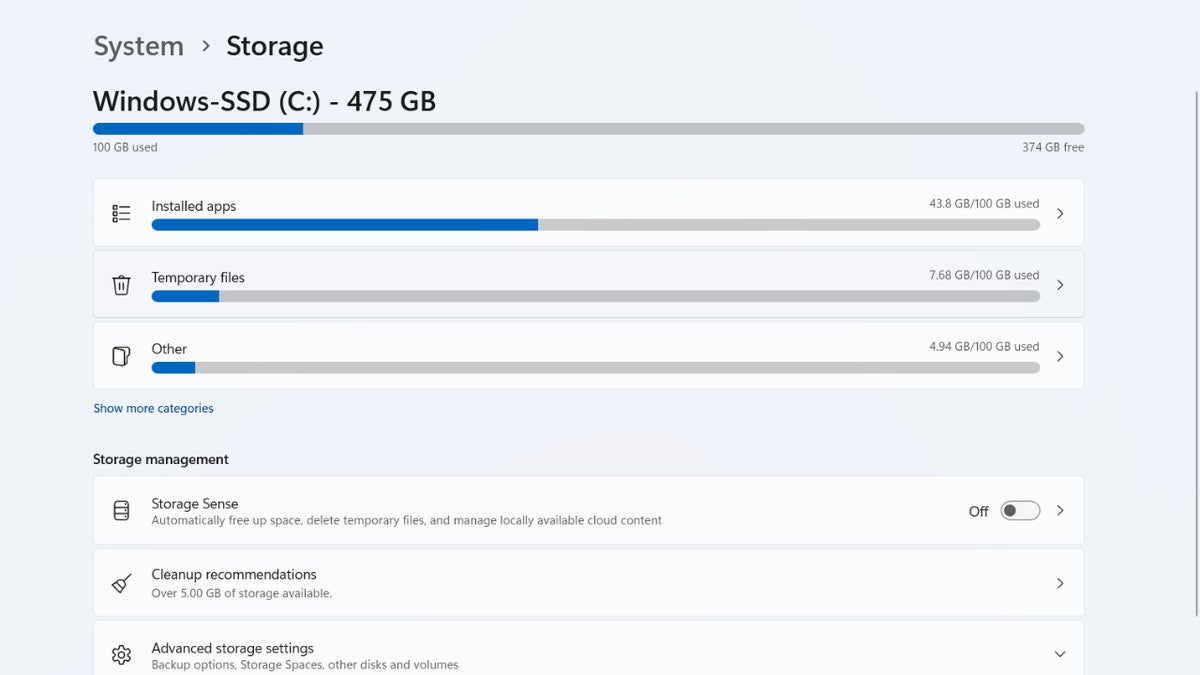
Etapas para excluir arquivos no seu PC que não exigem. (Kurt “Cyber Guy” Knutsson)
- Selecione a caixa Para projetos como arquivos temporários, downloads e caixas de reciclagem.
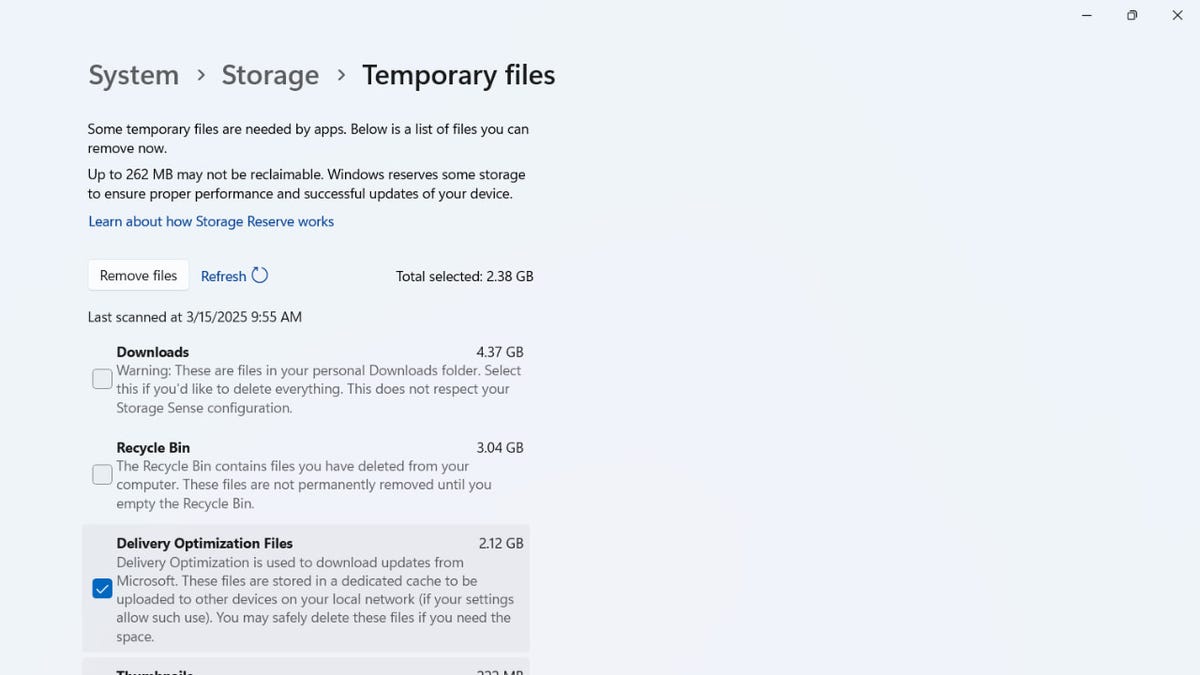
(Kurt “Cyber Guy” Knutsson)
- Clique Excluir arquivos.
- Você também pode usar Limpeza de disco: Digite a limpeza do disco no menu Iniciar, selecione uma unidade e selecione o arquivo que deseja excluir.
Ativar armazenamento no Windows
Se você estiver usando o Windows, Sentido de armazenamento é um recurso interno que libera automaticamente o espaço removendo arquivos temporários e projetos antigos da lixeira. Como ativar o armazenamento no Windows:
- Abrir configurar Então vá Sistema> Armazenamento.
- Clique Sentido de armazenamento E alternar existe.
- existe Configure um cronograma de limpeza papel,,,,, Escolha com que frequência ele deve ser executado (diariamente, semanalmente ou mês). Quando ativado, o armazenamento limpa automaticamente o espaço de acordo com suas preferências.
O seu PC do Windows 11 está continuando a reiniciar? Vamos resolver esse problema frustrante
Transferir arquivos para armazenamento externo
- Selecione a unidade externa correta: Escolha um Disco rígido externo Ou uma unidade de estado sólido (SSD) que atenda às suas necessidades. Os SSDs oferecem velocidades mais rápidas e melhor durabilidade, enquanto os HDDs oferecem maior capacidade a menor custo.
- Transferir arquivos: Conecte uma unidade externa, copie o arquivo e verifique se todos os arquivos foram transferidos com sucesso.
- Exclua o arquivo original: Depois de verificar a transferência, exclua o arquivo original do PC para liberar espaço. No Windows, use o arquivo explorador para excluir arquivos e limpar a lixeira. No seu Mac, use o Finder para mover o lixo do arquivo e esvaziá -lo.
Considere o armazenamento em nuvem
Serviços de armazenamento em nuvem Google Drive,,,,, Dropbox e Microsoft OneDrive Fornece opções convenientes e flexíveis para armazenar arquivos grandes sem consumir espaço limitado no seu laptop. Esses serviços permitem armazenar fotos, vídeos e documentos com segurança na nuvem, liberando um espaço de armazenamento valioso no seu dispositivo. Uma vantagem importante do armazenamento em nuvem é que os arquivos podem ser acessados a partir de qualquer dispositivo com uma conexão com a Internet, seja em um telefone, tablet ou outro computador.
A maioria dos serviços em nuvem oferece uma certa quantidade de armazenamento gratuito (geralmente entre 2 GB e 15 GB) antes de atualizar para um plano pago. Por exemplo, Google Drive Fornece 15 GB de espaço de armazenamento gratuito compartilhado nos serviços do Google e Dropbox A 2 GB está disponível gratuitamente e oferece a opção de atualizar mais espaço. OneDrive O 5 GB está disponível gratuitamente, mas os usuários da Microsoft podem obter armazenamento extra com uma assinatura do Office 365, permitindo o acesso ao Microsoft Office Suite.
Além disso, os serviços de armazenamento em nuvem possuem recursos como sincronização automática e backup, facilitando a organização e a proteção de arquivos. Isso é especialmente útil para fotos grandes e bibliotecas de vídeo, que podem ser configuradas para fazer o upload automaticamente do seu telefone ou computador. Com recursos como versões de arquivos e ferramentas de colaboração, a plataforma em nuvem não apenas fornece recursos de armazenamento, mas também aumenta a produtividade e permite compartilhamento contínuo com amigos, familiares ou colegas.
Por fim, muitos provedores de armazenamento em nuvem oferecem criptografia e outras medidas de segurança para proteger seus arquivos para aumentar sua mentalidade. No entanto, é sempre melhor tomar precauções adicionais, como permitir a autenticação de dois fatores e usar uma senha única forte para manter seus dados seguros. O serviço de nuvem favorito de Kurt pode ser visto aqui.
Proteja seus dados: etapas básicas de segurança após o gerenciamento de armazenamento
Quando você libera espaço no seu PC – é igualmente importante manter suas informações valiosas seguras, excluindo arquivos antigos, movendo dados para uma unidade externa ou alavancando o armazenamento em nuvem. As etapas a seguir ajudarão você a proteger seus arquivos e dados pessoais de ameaças cibernéticas e perdas acidentais.
1. Use uma senha forte: Crie senhas exclusivas e complexas para todas as suas contas e dispositivos. Considere usar Gerenciador de senhas Gerar e armazenar senhas seguras. Obtenha mais detalhes sobre mim Melhor gerenciador de senhas de revisão especialista para 2025.
2. Ativar criptografia: criptografia Seu disco rígido externo e conta de armazenamento em nuvem adiciona uma camada extra de proteção aos seus dados.
3. Implementar autenticação de dois fatores (2FA): Habilite 2FA em todas as contas que fornecem esse recurso, especialmente para serviços de armazenamento em nuvem.
4. Instale e mantenha um poderoso software antivírus: Use um poderoso programa antivírus e mantenha -o atualizado para evitar malware e outras ameaças à segurança. A melhor maneira de se proteger da instalação de malware (links maliciosos que podem acessar informações privadas) é instalar o software antivírus em todos os dispositivos. Essa proteção também pode lembrá -lo sobre os golpes de e -mail e ransomware de phishing, garantindo que suas informações pessoais e ativos digitais sejam seguros. A escolha dos melhores vencedores de proteção antivírus de 2025 para seus dispositivos Windows, Mac, Android e iOS.
5. Atualize regularmente seu sistema operacional e aplicativos: Mantenha seu dispositivo e software atualizado Certifique -se de ter os patches de segurança mais recentes.
6. Seja cauteloso sobre o Wi-Fi público: Evite conectar -se a informações confidenciais Rede públicaou use uma VPN para aumentar a segurança. usar Serviço VPN (Rede Privada Virtual) Sua privacidade pode ser aprimorada criptografando o tráfego da Internet, o que torna mais difícil para hackers e terceiros interceptarem seus dados, especialmente no Wi-Fi público. Um VPN mascara seu endereço IP, ajudando a mascarar sua localização e atividades on -line. Embora as VPNs não impedam diretamente os e -mails de phishing, elas reduzem a exposição de seus hábitos de navegação e podem usar esses dados maliciosamente. Com uma VPN, você pode acessar com segurança sua conta de email de qualquer lugar, mesmo em áreas com políticas restritivas da Internet. Para o melhor software VPN, consulte minha revisão especializada da melhor VPN para navegar em sua rede em particular Dispositivos Windows, Mac, Android e iOS
7. Backup de dados regularmente: Criação Vários backups Seus arquivos importantes, incluindo pelo menos uma cópia offline.
8. Usando um método de transferência de arquivo seguro: Ao compartilhar arquivos, use métodos de transferência criptografados ou Link protegido por senha.
Seguindo essas etapas, você pode melhorar significativamente a segurança de seus dados e se proteger de possíveis ameaças cibernéticas.
Os principais pontos de Kurt
O espaço de armazenamento do seu computador pode ser preenchido rapidamente, mas você sempre pode liberar algum espaço. Pessoalmente, prefiro imagens e vídeos que ocupam muito espaço em unidades externas. Dessa forma, posso manter meu espaço de armazenamento para PC a qualquer momento e posso acessá -los quando precisar. Se as unidades externas sentirem muito problema, você sempre poderá escolher o armazenamento em nuvem. O Windows suporta uma variedade de opções de armazenamento em nuvem, incluindo seus próprios serviços, como o OneDrive.
Clique aqui para obter o aplicativo Fox News
Qual é a coisa mais surpreendente que você encontra para ocupar espaço no seu computador? Vamos nos escrever cyberguy.com/contact
Para mais dicas técnicas e alertas de segurança para mim, assine meu boletim informativo gratuito de cobertura on -line cyberguy.com/newsletter
Faça uma pergunta a Kurt ou deixe -nos saber quais histórias você quer que abordemos.
Siga Kurt em seus canais sociais:
Respostas às perguntas mais populares da Web Guess:
Coisas novas de Kurt:
Copyright 2025 Cyber Guy.com. todos os direitos reservados.




